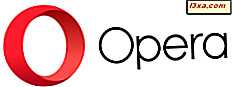Jakie wymagania wstępne należy spełnić, aby uzyskać dostęp z systemu Mac OS X do folderów sieciowych udostępnianych przez komputery z systemem Windows 7 i Windows 8? W tym artykule opiszę wszystkie zależności, które należy spełnić, aby wszystko działało dobrze, a także zasugerowałem rozwiązanie tego, co należy zrobić, gdy coś pójdzie nie tak. Czytaj dalej, aby dowiedzieć się więcej.
Wymagania wstępne - co należy zrobić, zanim zadziała
Przede wszystkim komputery z systemem Windows i Mac powinny należeć do tej samej grupy roboczej. Oto jak zmienić ustawienia grupy roboczej w Windows 7, Windows 8 i Mac OS X:
- Jak zmienić grupę roboczą w systemie Mac OS X, aby ułatwić pracę w sieci
- Jak zmienić grupę roboczą w systemie Windows 7 i Windows 8
Następnie należy odpowiednio skonfigurować udostępnianie plików na wszystkich komputerach w sieci. Oto kilka poradników, które pomogą Ci:
- Jak udostępniać foldery z systemu Mac OS X na komputerach z systemem Windows 7 i Windows 8
- Skonfiguruj Windows 7 i Windows 8 do współdzielenia z Mac OS X i Ubuntu Linux
Ta procedura nie będzie działać, jeśli konta użytkownika zdefiniowane na komputerach z systemem Windows nie mają ustawionego hasła. Musisz ustawić dla nich hasło, aby uzyskać dostęp do swoich folderów współdzielonych.
Jak to działa? Uzyskaj dostęp do współdzielonych folderów sieciowych z Findera
Jeśli system Mac OS X nie jest wybiórczy, wszystkie powinny działać poprawnie, jeśli spełnione są wszystkie wymagania wstępne. Aby uzyskać dostęp do folderu udostępnionego z komputera z systemem Windows 7 lub Windows 8, otwórz Finder .
Następnie w sekcji Udostępnione znajdź i otwórz komputer z systemem Windows, z którym chcesz się połączyć.

W zależności od ustawienia udostępniania plików może być konieczne naciśnięcie przycisku Połącz jako i wprowadzenie nazwy użytkownika i hasła konta użytkownika, które ma dostęp do folderów udostępnionych na tym komputerze z systemem Windows.
Jeśli łączysz się z komputerem z systemem Windows 8, wybierz Zarejestrowany użytkownik, wpisz adres e-mail konta Microsoft, którego używasz, hasło i kliknij Połącz .

Jeśli nie chcesz wprowadzać szczegółów logowania za każdym razem, gdy łączysz się z folderami udostępnionymi tego komputera, zaznacz pole "Zapamiętaj to hasło w moim pęku kluczy", zanim się połączysz.
Teraz Mac OS X Finder powinien wyświetlać foldery udostępnione przez wybrany komputer Windows.

Możesz przeglądać foldery udostępnione, do których chcesz uzyskać dostęp i pracować z nimi tak, jakby były folderami lokalnymi.
Wniosek
Teoretycznie udostępnianie plików i folderów między komputerami z systemem Windows i komputerami Mac nie powinno być trudne. Jednak może się zdarzyć, że nawet jeśli spełnione zostaną wszystkie wymagania wstępne wyszczególnione w tym samouczku, dostęp do folderów współdzielonych systemu Windows nadal nie działa. System operacyjny Apple X jest tak wybredny, jeśli chodzi o sieci z systemami operacyjnymi i urządzeniami firm innych niż Apple.
Ostatnią rzeczą, jaką możesz zrobić, jest mapowanie folderu współdzielonego Windows w systemie OS X, aby system OS X zapamiętał dane logowania i dokładny adres IP komputera z systemem Windows, do którego próbujesz uzyskać dostęp. Ten samouczek można znaleźć na liście artykułów zalecanych poniżej.